Não consegue encontrar o ícone da aplicação Mensagens no ecrã inicial do seu telefone? Poderá estar a pensar que desinstalou acidentalmente a aplicação Mensagens. Bem, não pode desinstalar, ou seja, eliminar completamente a aplicação de mensagens pré-instalada no Android ou no iPhone. Por isso, se o ícone da aplicação Mensagens estiver ausente do ecrã inicial, é porque pode tê-la eliminado acidentalmente do ecrã inicial ou colocado numa pasta. Vamos verificar como adicionar o ícone do aplicativo Mensagens de volta à tela inicial no Android e iOS.
Como adicionar a aplicação Mensagens ao ecrã inicial no Android
1. abra a gaveta de aplicativos no seu telefone Android, deslizando para cima na tela inicial. É o ecrã ou a secção que mostra todas as suas aplicações instaladas.
2. encontre o ícone da aplicação Mensagens. Também deve procurar dentro das pastas. Se não a encontrar, procure Mensagens utilizando a barra de pesquisa.
3. depois de encontrar o ícone da aplicação Mensagens, toque sem soltar no ícone e arraste-o para cima até ver o ecrã inicial do telefone. Deixe o ícone para o colocar no ecrã de início.

Como adicionar a aplicação Mensagens ao ecrã inicial no Samsung
À semelhança dos telemóveis Stock Android, pode adicionar facilmente o ícone da aplicação Mensagens de volta ao ecrã inicial nos telemóveis Samsung Galaxy.
1. deslize para cima no ecrã inicial do seu telemóvel Samsung Galaxy para abrir a gaveta de aplicações.
2. procure o ícone da aplicação Mensagens em todas as páginas e dentro das pastas. Uma forma fácil é utilizar a pesquisa na gaveta de aplicações para localizar o ícone da aplicação Mensagens. Se não o encontrar, avance para o passo 4. Caso contrário, avance para o passo 3.
3. depois de o encontrar, mantenha premido o ícone Mensagens e seleccione Adicionar à pasta inicial no menu. Em alternativa, basta tocar sem soltar e arrastar o ícone da aplicação Mensagens para o ecrã inicial.
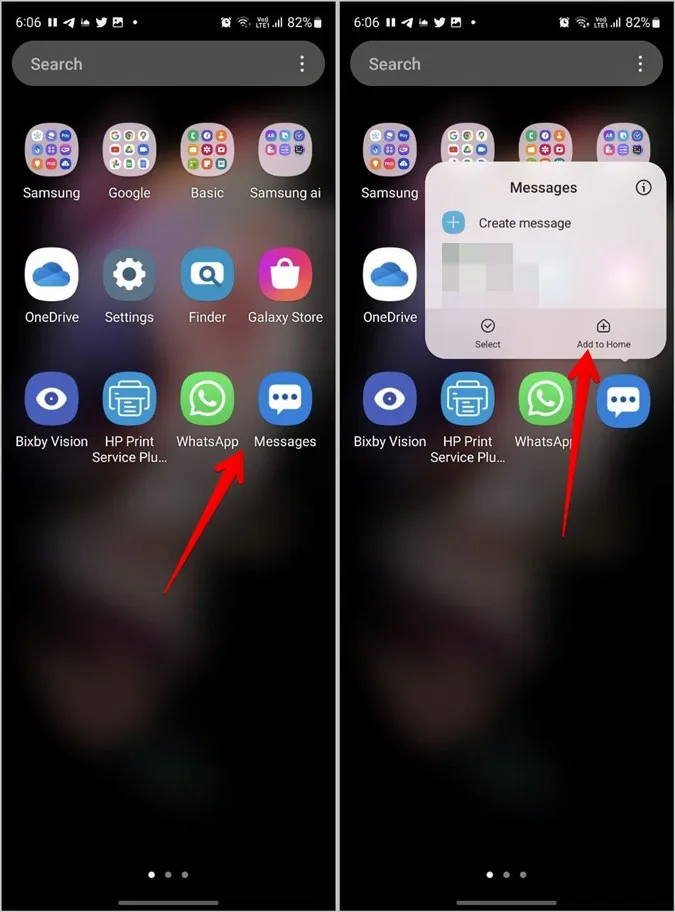
Dica profissional: Saiba como alterar o tom das mensagens nos telemóveis Samsung Galaxy.
4) Se o ícone da aplicação Mensagens não aparecer, abra a aplicação Definições no seu telemóvel Samsung Galaxy.
5. vá para Ecrã inicial > Ocultar aplicações.
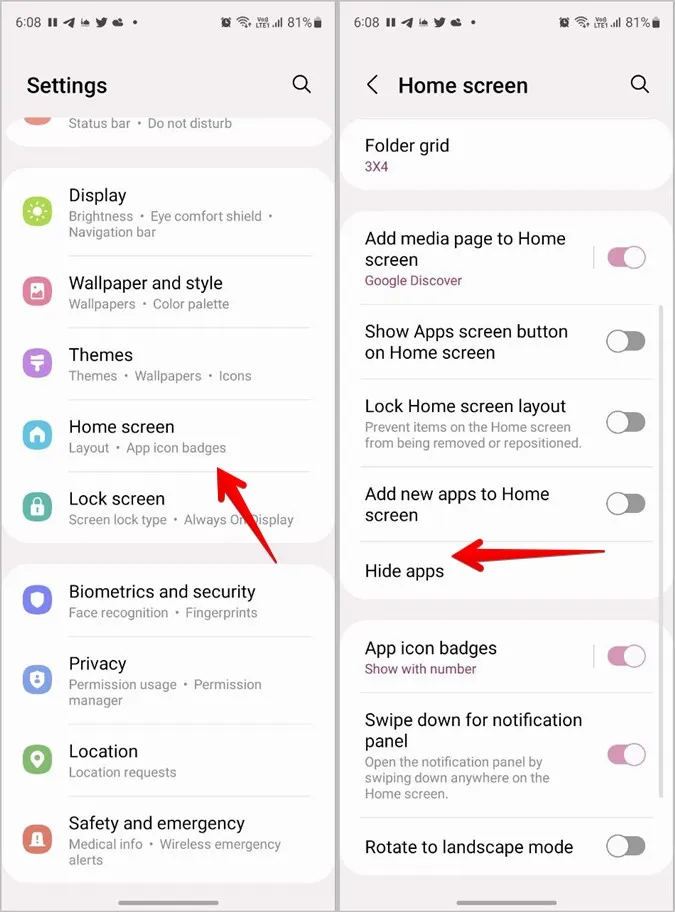
6. toque no ícone (-) Remover no ícone da aplicação Mensagens presente na secção Aplicações ocultas. Prima o botão Concluído na parte inferior.
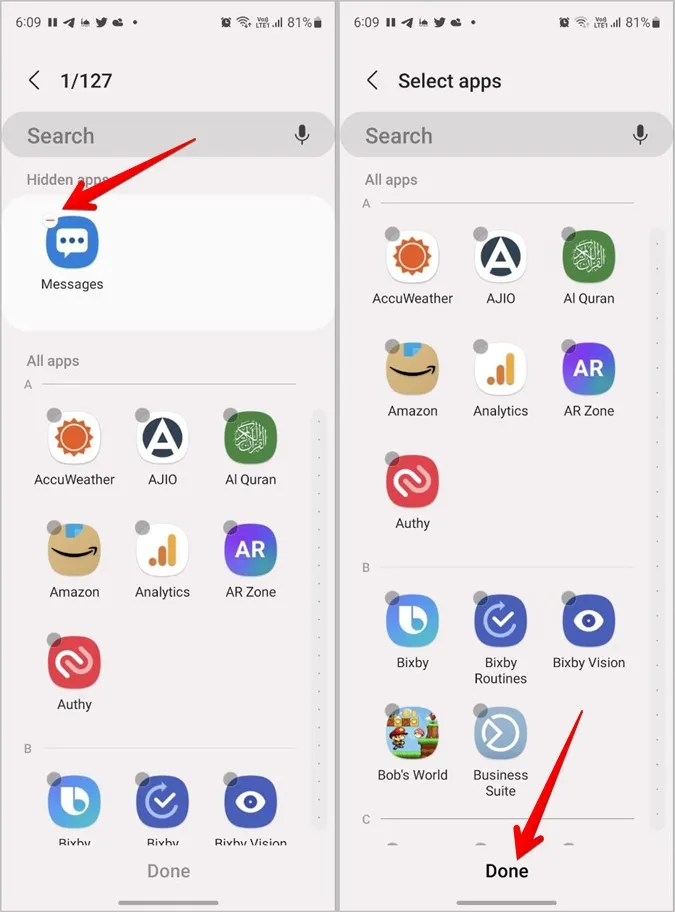
7. agora, procure novamente o ícone da aplicação Mensagens na gaveta de aplicações. Com sorte, vai encontrá-lo. Em seguida, mantenha-o premido e seleccione Adicionar à página inicial.
Sugestão: saiba como alterar os ícones das aplicações num telemóvel Samsung.
Como adicionar o ícone da aplicação Mensagens à linha inferior no Android
Se pretender colocar o ícone da aplicação Mensagens na linha inferior do seu telefone Android, primeiro, adicione o ícone ao ecrã inicial. Depois, basta arrastar o ícone do Mensagens para a linha inferior.
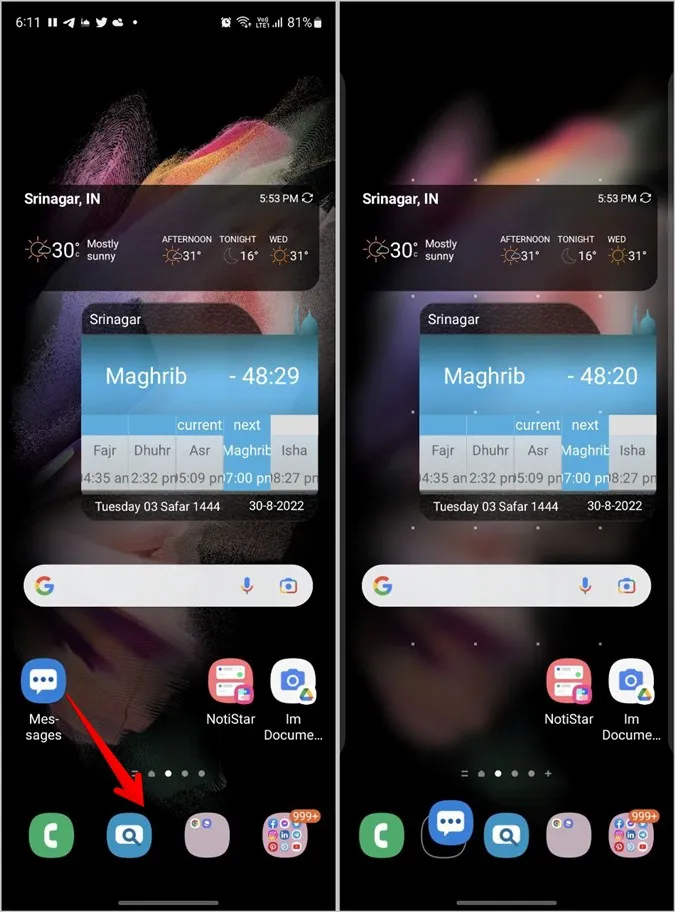
Tenha em atenção que os telemóveis Android apenas permitem a colocação de um número limitado de aplicações (4-5) na linha inferior. Poderá ter de remover qualquer aplicação existente para poder colocar a aplicação Mensagens.
Para remover qualquer aplicação existente da linha inferior, toque-lhe e mantenha-a premida e, em seguida, arraste-a para cima em direção ao ecrã inicial principal e deixe-a lá. Em seguida, adicione a aplicação Mensagens à parte inferior do seu telefone Android.
Como adicionar a aplicação Mensagens ao ecrã inicial do iPhone
Existem dois métodos para adicionar o ícone da aplicação Mensagens de volta ao ecrã inicial do iPhone. O método que deve utilizar depende do iOS instalado no seu telemóvel.
Método 1: Utilizar a App Library no iOS14+
No iOS 14, a Apple introduziu a App Library, que é a última página do ecrã inicial e lista todas as aplicações instaladas no seu iPhone em diferentes categorias. Você pode ter removido acidentalmente o aplicativo Mensagens da tela inicial. No entanto, isso não significa que a tenha desinstalado. Deve continuar a estar disponível na biblioteca de aplicações.
Eis os passos para voltar a colocar o ícone da aplicação Mensagens no ecrã inicial do iPhone:
1. deslize várias vezes para a esquerda no ecrã de início até chegar ao ecrã da biblioteca de aplicações.
2. observe os ícones na pasta Social. Se vir um ícone de quatro aplicações no canto inferior direito da pasta Social, toque nele para ver todas as aplicações da pasta Social.
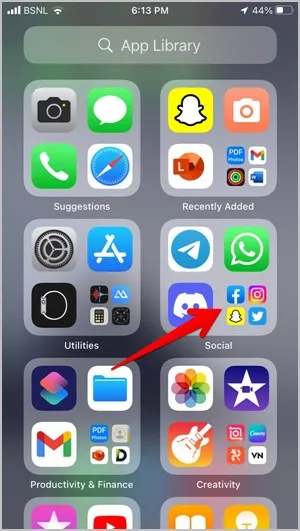
Sugestão profissional: também pode utilizar a pesquisa na biblioteca de aplicações para encontrar o ícone da aplicação Mensagens.
3. localize o ícone da aplicação Mensagens na pasta Social. Em seguida, mantenha premido o ícone da aplicação Mensagens e arraste-o para cima até aparecer o ecrã inicial. Deixe o ícone da aplicação. Já está. O ícone da aplicação Mensagens aparece no ecrã de início do seu iPhone. Saiba como personalizar o ecrã inicial no seu iPhone.
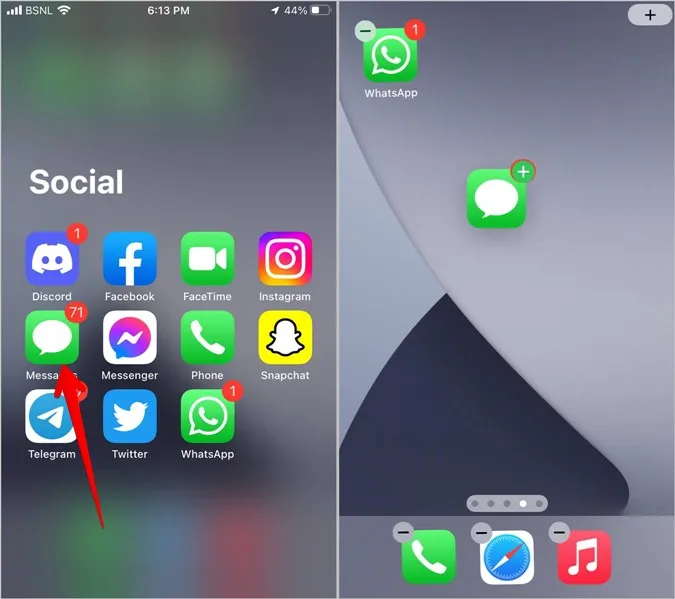
Método 2: Utilizar pastas no iOS13 e posteriores
Se o seu iPhone estiver a executar o iOS 13 ou inferior, o ícone da aplicação Mensagens tem de estar escondido dentro de uma das pastas do ecrã inicial. Pode procurar manualmente dentro das pastas ou utilizar a pesquisa Spotlight para o encontrar.
Basta deslizar para baixo no ecrã inicial do iPhone e escrever Mensagens. Quando o ícone aparecer, mantenha-o premido e arraste-o para o ecrã de início.
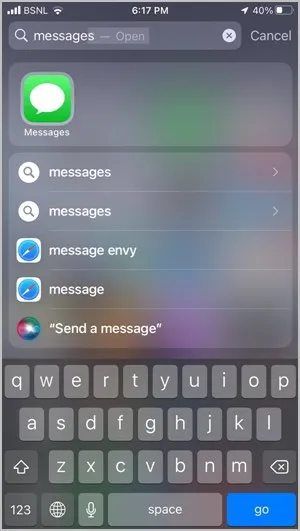
Dica profissional: Se vir um nome junto ao ícone Mensagens nos resultados da pesquisa, esse é o nome da pasta onde o ícone da aplicação Mensagens está realmente presente.
Método de bónus: Repor a disposição do ecrã inicial no iPhone
Esperemos que consiga restaurar o ícone da aplicação Mensagens no seu ecrã inicial utilizando um dos dois métodos acima mencionados. Mas se estes não ajudarem, deve repor o esquema do ecrã inicial. Ao fazê-lo, colocará todas as aplicações no seu lugar original, restaurando assim a aplicação Mensagens no ecrã inicial.
1. abra as Definições no seu iPhone.
2. aceda a Geral > Transferir ou repor o iPhone (ou Repor).
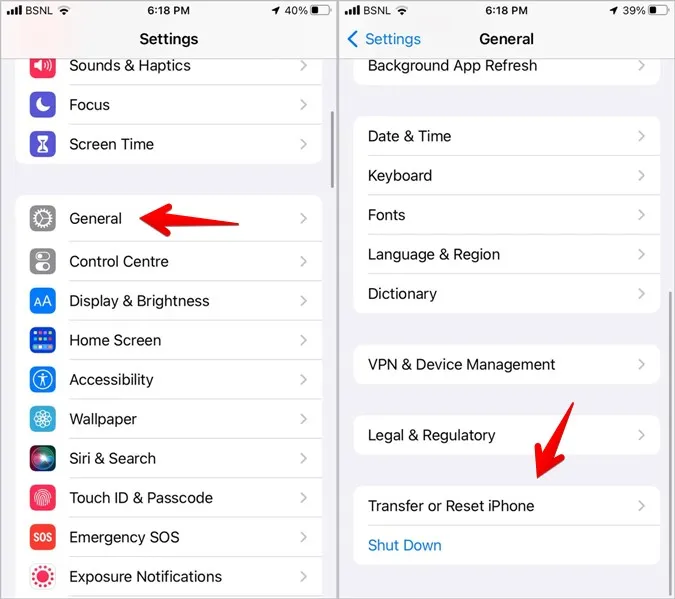
3. toque em Repor, seguido de Repor a disposição do ecrã inicial.
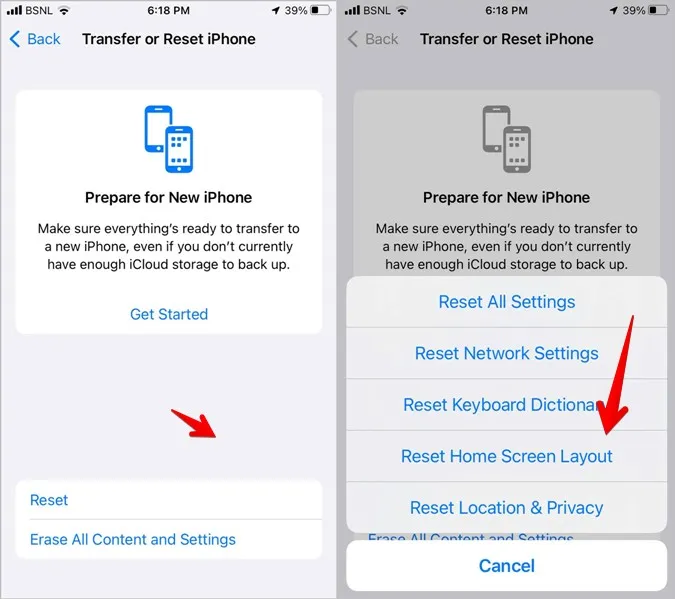
Como adicionar a aplicação Mensagens à parte inferior do iPhone
1) Adicione o ícone da aplicação Mensagens ao ecrã inicial, conforme ilustrado acima.
2) Quando o ícone da aplicação Mensagens estiver no ecrã inicial, toque sem soltar no ícone e arraste-o para a linha inferior.
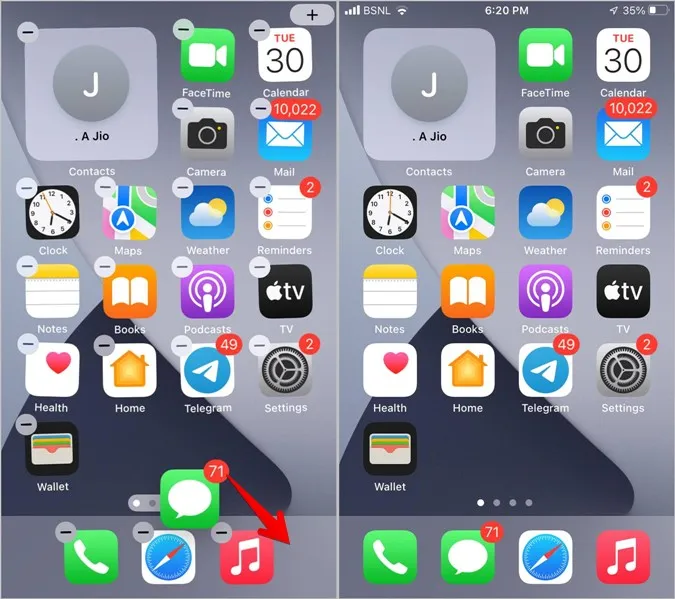
3 Se não conseguir adicionar a aplicação Mensagens à linha inferior, certifique-se de que existe algum espaço. Basicamente, pode adicionar até 4 ícones na linha inferior do ecrã de início do iPhone. Se a linha inferior já tiver 4 ícones, poderá ter de remover um dos ícones para criar espaço para o ícone da aplicação Mensagens.
Para o fazer, toque sem soltar no ícone que pretende remover e arraste-o para cima, em direção ao ecrã inicial. Deixe o ícone para o colocar no ecrã inicial.
4. depois, adicione o ícone de Mensagens à linha inferior, como mostrado no passo 2.
Corrigir mensagens de texto
Espero que tenha conseguido voltar a adicionar a aplicação Mensagens ao ecrã inicial do seu Android ou iPhone. Depois de adicionar o ícone da aplicação, se estiver a enfrentar um problema com as notificações de mensagens, saiba como corrigir as notificações de mensagens de texto que não funcionam no Android.